Détails de l'événement
Aperçu
L'invité entre dans la page de détails de l'événement après avoir cliqué sur le lien de l'événement.
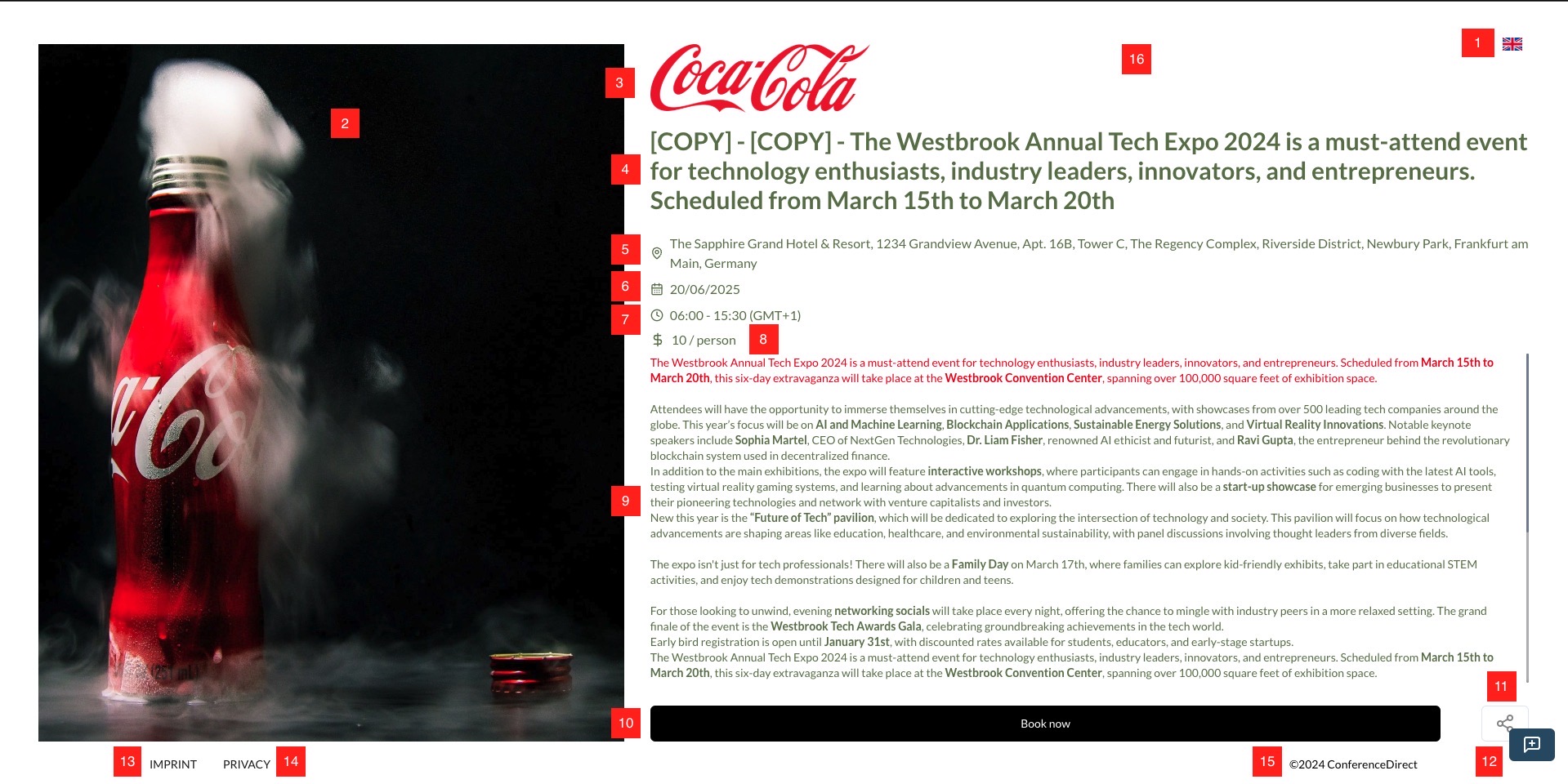 1.1: Page de détails de l'inscription à l'événement.
1.1: Page de détails de l'inscription à l'événement.
Informations détaillées de l'événement
Correspondance des informations détaillées de l'événement avec les paramètres de l'événement.
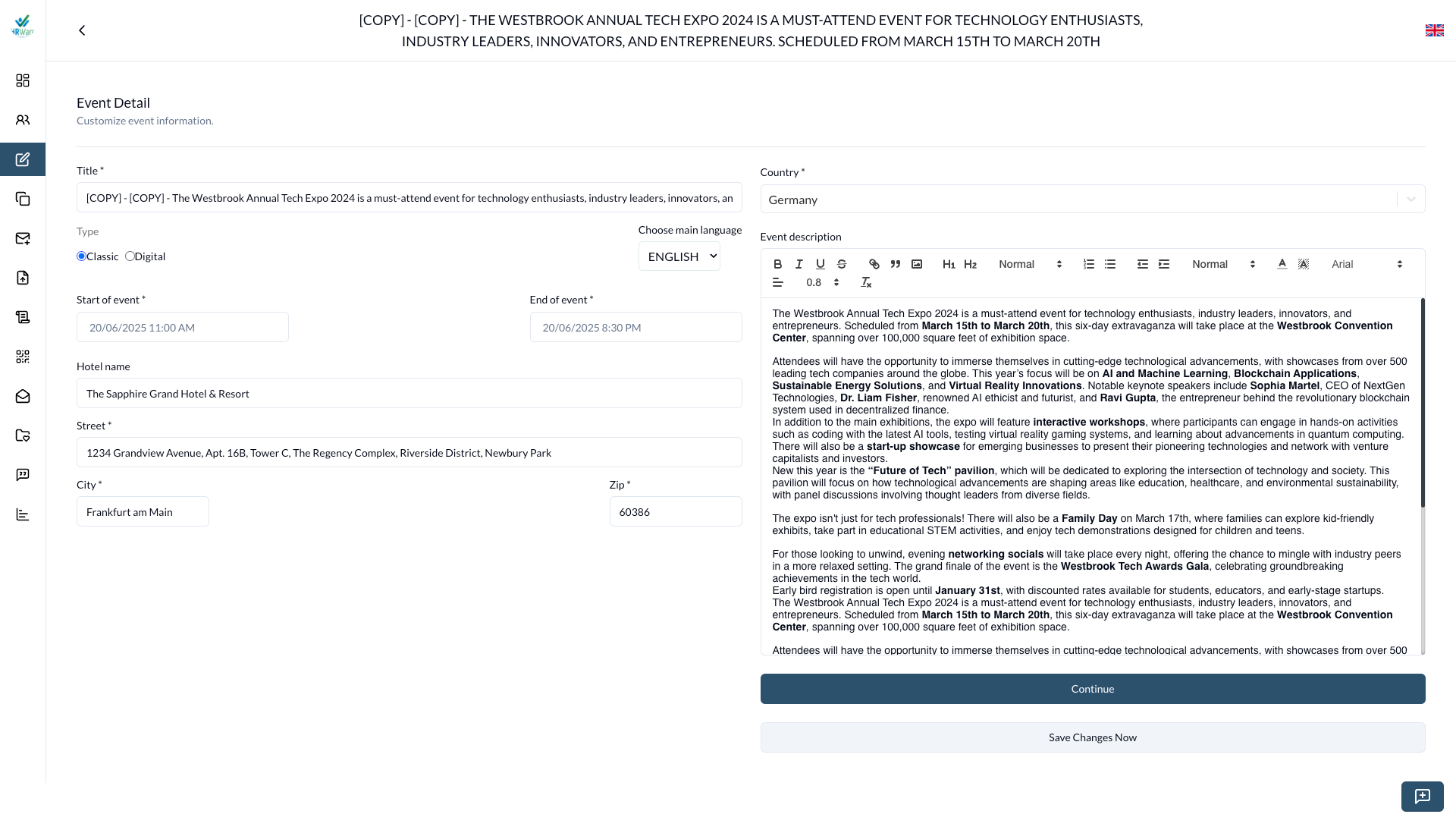 1.2: Paramètres d'événement étape 1.
1.2: Paramètres d'événement étape 1.
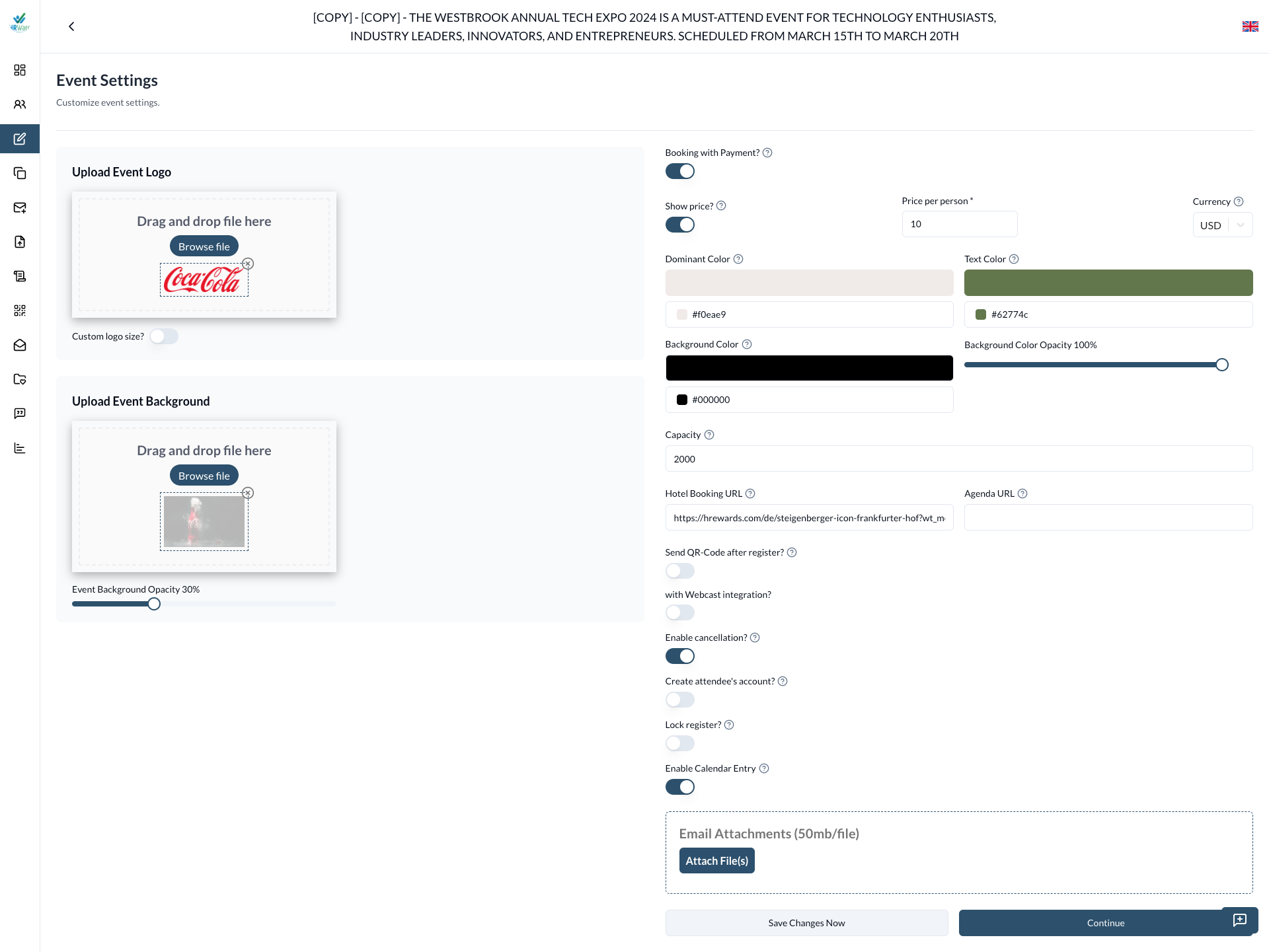 1.3: Paramètres d'événement étape 3.
1.3: Paramètres d'événement étape 3.
-
Bouton changer de langue : Voici le bouton pour changer de langue.
-
Arrière-plan de l'événement : Voici l'image d'arrière-plan de l'événement - correspondant au champ Upload Event Background dans les paramètres de l'événement.
-
Logo de l'événement : Voici le logo de l'événement - correspondant au champ Upload Event Logo dans les paramètres de l'événement.
-
Titre de l'événement : Voici le titre de l'événement - correspondant au champ Title dans les paramètres de l'événement.
-
Adresse de l'événement : Voici l'adresse de l'événement - correspondant aux champs Hotel Name, Street, City, Country dans les paramètres de l'événement. Seul le type d'événement Classic a ce champ. Format : Hotel Name, Street, City, Country
-
Date de l'événement : Voici la date de début et de fin de l'événement - correspondant aux champs Start Date et End Date dans les paramètres de l'événement. Format : Start Date + " - " + End Date avec le format : 'DD.MM.YYYY' (Allemand) ou 'DD/MM/YYYY' (Anglais ou Turc).
-
Heure de l'événement : Voici l'heure de début et de fin de l'événement - correspondant aux champs Start Date et End Date dans les paramètres de l'événement. Format : Start Time + " - " + End Time avec le format : 'HH:mm' (format 24 heures) suivi du décalage horaire (par ex., GMT+1). Affiche seulement quand Start Time et End Time sont le même jour.
-
Prix de l'événement : Voici le prix de l'événement - correspondant au champ Price per person dans les paramètres de l'événement. Activer Booking with Payment? dans les paramètres de l'événement pour afficher ce champ. Condition d'affichage : Si Price per person est supérieur à 0, Booking with Payment? et Show price? sont activés, afficher le prix. Sinon, ne pas afficher.
-
Description de l'événement : Voici la description de l'événement - correspondant au champ Event Description dans les paramètres de l'événement.
-
Bouton d'inscription : Voici le bouton pour que les participants s'inscrivent à l'événement, redirige vers la page d'inscription. Il sera désactivé quand l'événement est complet ou l'événement est verrouillé (le champ Lock register dans les paramètres de l'événement est activé). Texte du bouton : Register now quand l'événement n'a pas de paramètres de prix (Désactiver le champ Booking with Payment? dans les paramètres de l'événement) ; sinon, afficher Book now.
-
Bouton partager : Voici le bouton pour copier le lien de l'événement.
-
Bouton commentaires : Voici le bouton pour que les participants donnent des commentaires sur notre produit.
-
Mentions légales : Voici les mentions légales de l'événement.
-
Politique de confidentialité : Voici la politique de confidentialité de l'événement.
-
Copyright : Voici le copyright de l'événement.
-
Le paramètre Background color des informations détaillées de l'événement correspond au champ Background Color dans les paramètres de l'événement. L'opacité de la couleur d'arrière-plan correspond au champ Background Color Opacity dans les paramètres de l'événement.
Notes :
- La Font Color des informations détaillées de l'événement correspond au champ Text Color dans les paramètres de l'événement. Elle est appliquée à la couleur du texte du titre de l'événement (4), adresse de l'événement (5), date et heure de l'événement (6-7), prix de l'événement (8) et description de l'événement (9). Mais si vous définissez la couleur du texte de la description de l'événement par l'Éditeur dans les paramètres de l'événement, la couleur du texte de la description de l'événement sera la couleur que vous avez définie.